Быстрые ссылки на процедуры, описанные на этой странице:
При исключении создаются объекты неправильной формы путем удаления перекрывающихся областей объекта. Можно исключить практически любой объект, включая клоны, объекты на разных уровнях, а также отдельные объекты с пересекающимися линиями. Однако нельзя исключить простой текст, размерные линии или шаблоны клонов.
Перед исключением объектов необходимо решить, какой объект требуется исключить (объект назначения), а также какой объект требуется использовать для исключения (исходный объект). Например, если требуется создать вырез в форме звезды на квадратном объекте, то звезда будет исходным объектом, так как она используется для исключения квадрата. Квадрат является объектом назначения, так как это объект, который требуется исключить. Исходный объект исключает ту часть объекта назначения, которую перекрывает.
В объекте назначения сохраняются атрибуты заливки и абриса. Например, если выполняется исключение прямоугольника, который перекрывается окружностью, то удаляется область прямоугольника, которая закрыта окружностью. При этом образуется неправильная форма.
В CorelDRAW можно выполнять исключение объектов различными способами. В качестве исходного объекта можно использовать объект на переднем плане, чтобы исключить объект, который находится под ним, а также использовать объект фона для исключения объекта на переднем плане. Кроме того, можно удалить скрытые области перекрывающихся объектов, чтобы в рисунке остались только видимые области. При преобразовании векторной графики в растровые изображения удаление невидимых областей позволит уменьшить размер файла.
Исключение можно использовать для уменьшения числа объектов на рисунке. Вместо создания глаз и точек в изображении жука эти области (показаны слева серым цветом) исключаются, открывая черный фон (справа).
Буква «A», которая является объектом переднего плана, используется для исключения объекта фона. Частичный силуэт буквы создается в логотипе (справа).
Круг используется для исключения прямоугольника.
| 3 . |
Выберите Объект  Формирование Формирование  Исключить. Исключить. |
|
В классическом рабочем пространстве эта команда доступна в меню Упорядочить. |

При выделении объектов рамкой программа CorelDRAW исключает самый нижний выбранный объект. При выборе нескольких объектов по одному исключается последний выбранный объект.

Можно также исключить объекты, выделив рамкой исходный объект и объект назначения и нажав кнопку Исключить  на панели свойств.
на панели свойств.
| 2 . |
Выберите Объект  Формирование и нажмите один из следующих пунктов. Формирование и нажмите один из следующих пунктов. |
|
В классическом рабочем пространстве эти команды доступны в меню Упорядочить. |

Можно исключить объект управления из объекта PowerClip, чтобы объект внутри объекта PowerClip принял новую форму контейнера PowerClip. Для получения сведений об объектах PowerClip см. раздел Создание объектов PowerClip.
Связанные объекты, например тени, текст вдоль пути, перетекания, контуры, а также вытягивания, перед исключением преобразуются в объекты кривых.
| 2 . |
Выберите Объект  Формирование Формирование  Упростить. Упростить. |
|
В классическом рабочем пространстве эта команда доступна в меню Упорядочить. |

Можно исключить объект управления из объекта PowerClip, чтобы объект внутри объекта PowerClip принял новую форму.
Связанные объекты, например тени, текст вдоль пути, перетекания, контуры, а также вытягивания, перед исключением преобразуются в объекты кривых.

Не все компоненты программы доступны в пробной версии, версиях для образовательных учреждений и для OEM-партнеров. К неподдерживаемым компонентам могут относиться приложения и функции Corel, утилиты сторонних поставщиков и файлы с дополнительным содержимым. Тем не менее, некоторые из этих компонентов могут упоминаться в приложениях и документации.
Copyright 2018 Corel Corporation. Все права защищены.
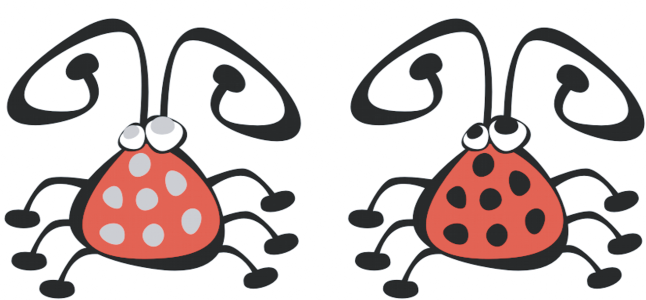
на панели свойств.
![]()